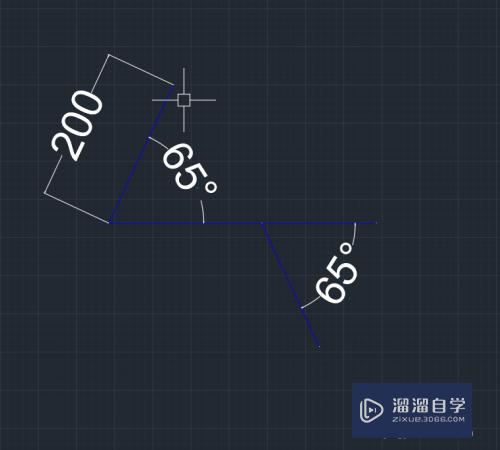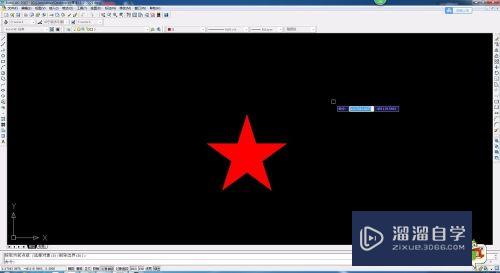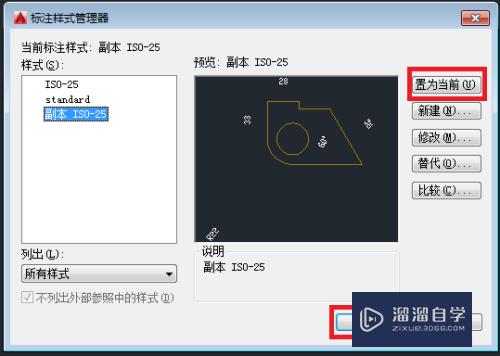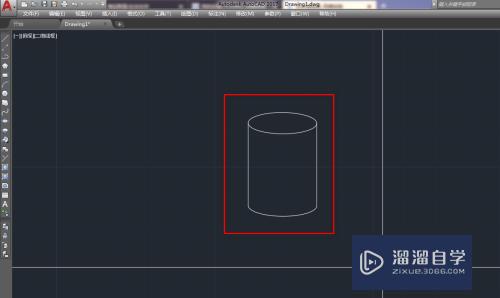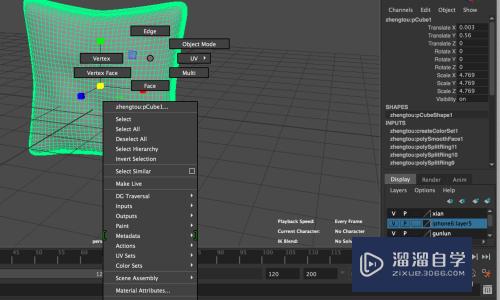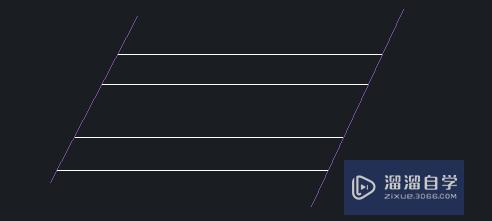草图大师如何进行旋转(草图大师如何进行旋转复制)优质
草图大师的建模工具丰富。让用户可以更加直观的展示自己心中所想。草图大师里面有一个旋转工具。可以让我们更好的调整模型的方向。今天我们就来学习草图大师如何进行旋转吧!
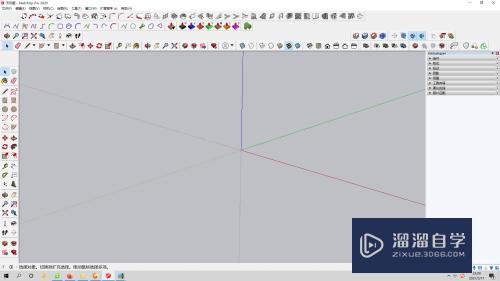
工具/软件
硬件型号:机械革命极光Air
系统版本:Windows7
所需软件:草图大师 2018
方法/步骤
第1步
如图所示输入r建立正方形。输入p建立正方形模型。
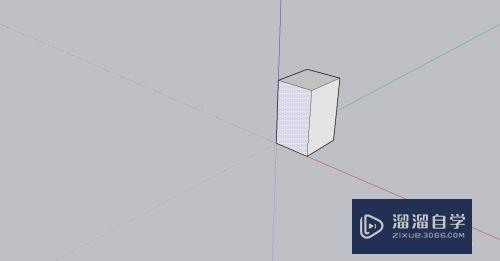
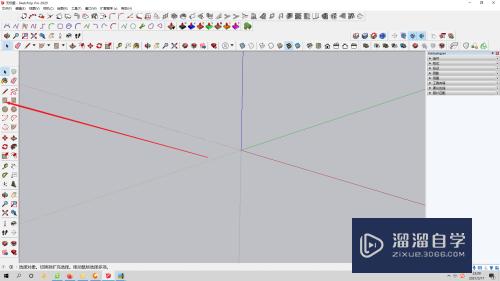
第2步
输入矩形快捷键R.画出矩形。选择平面进行推拉。
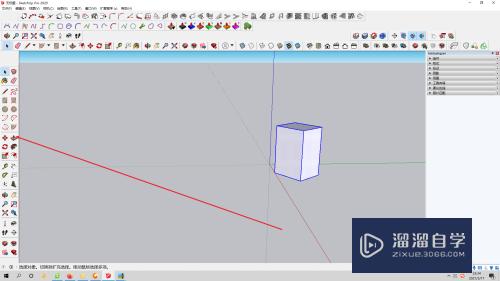
第3步
输入旋转的快捷键q.确认旋转的端点。
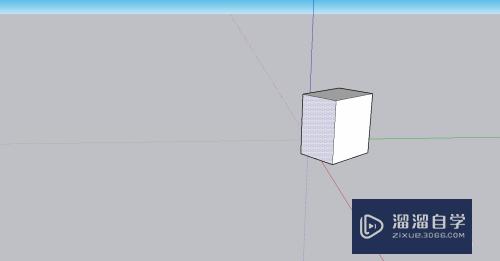
第4步
利用量角器进行旋转角度调整。
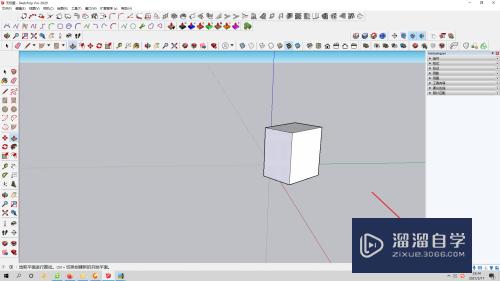
第5步
设置平面旋转的第二个端点。即旋转直线。输入旋转的角度或者根据量角器旋转。
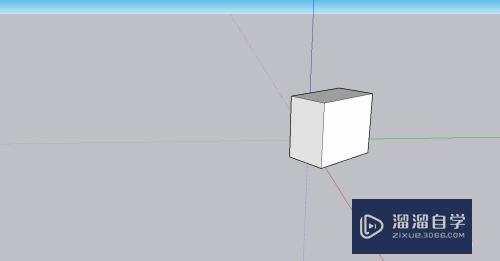
以上关于“草图大师如何进行旋转(草图大师如何进行旋转复制)”的内容小渲今天就介绍到这里。希望这篇文章能够帮助到小伙伴们解决问题。如果觉得教程不详细的话。可以在本站搜索相关的教程学习哦!
更多精选教程文章推荐
以上是由资深渲染大师 小渲 整理编辑的,如果觉得对你有帮助,可以收藏或分享给身边的人
本文标题:草图大师如何进行旋转(草图大师如何进行旋转复制)
本文地址:http://www.hszkedu.com/59565.html ,转载请注明来源:云渲染教程网
友情提示:本站内容均为网友发布,并不代表本站立场,如果本站的信息无意侵犯了您的版权,请联系我们及时处理,分享目的仅供大家学习与参考,不代表云渲染农场的立场!
本文地址:http://www.hszkedu.com/59565.html ,转载请注明来源:云渲染教程网
友情提示:本站内容均为网友发布,并不代表本站立场,如果本站的信息无意侵犯了您的版权,请联系我们及时处理,分享目的仅供大家学习与参考,不代表云渲染农场的立场!